12.3.5 识别梁
通过本小节的学习,你将能够:
进行梁的CAD识别。
一、任务说明
用CAD识别的方式完成梁的属性定义和绘制。
二、任务分析
在梁的支座柱、剪力墙等识别完成后,进行梁的识别操作。需要用到的图纸是“一三层顶梁配筋图”。
三、任务实施
双击进入“一三层顶梁配筋图”,进行以下操作。
1)选择导航栏构件
将目标构件定位至“梁”,如图12.44所示。
2)识别梁
①单击“建模”选项卡→“识别梁”,如图12.45所示。
![]()
图12.44
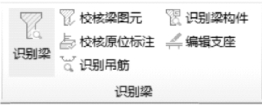
图12.45
②单击“提取边线”,完成梁边线的提取,具体操作方法参考“识别柱”功能,如图12.46所示。
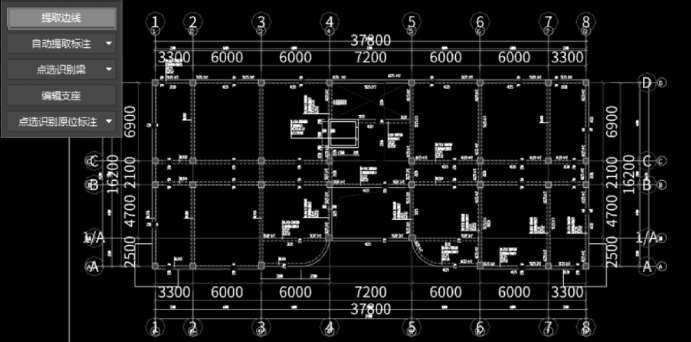
图12.46
③单击“提取梁标注”,提取梁标注包含3个功能:自动提取标注、提取集中标注和提取原位标注。
a.“自动提取标注”可一次提取CAD图中全部的梁标注,软件会自动区别梁原位标注与集中标注,一般集中标注与原位标注在同一图层时使用。
单击“自动提取标注”,选中图中所有同图层的梁标注,如果集中标注与原位标注在同一图层,就会被选择到,单击鼠标右键确定,如图12.47所示。弹出“标注提取完成”的提示。
GTJ2018在做了优化后,软件会自动区分集中标注和原位标注。完成提取后,集中标注以黄色显示,原位标注以粉色显示,如图12.48所示。
b.如果集中标注与原位标注分别在两个图层,则采用“提取集中标注”和“提取原位标注”分开提取,方法与自动提取标注类似。
④接着进行识别梁构件的操作。识别梁有自动识别梁、框选识别梁、点选识别梁3种方法。
a.自动识别梁。软件根据提取的梁边线和梁集中标注自动对图中所有梁一次性全部识别。
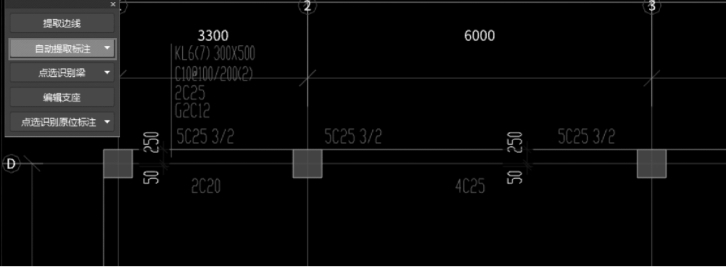
图12.47
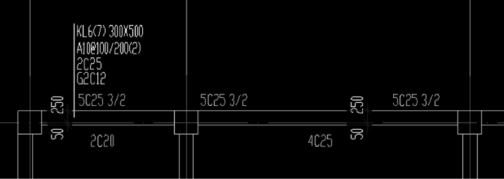
图12.48
单击识别面板“点选识别梁”的倒三角,在下拉菜单中单击“自动识别梁”,软件弹出“识别梁选项”对话框,如图12.49所示。
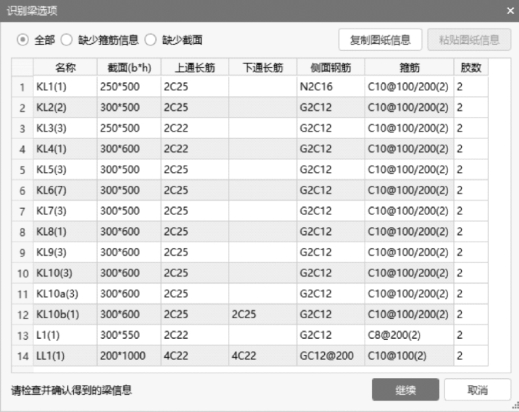
图12.49
【说明】
①在“识别梁选项”对话框可以查看、修改、补充梁集中标注信息,以提高梁识别的准确性。
②识别梁之前,应先完成柱、墙等图元的模型创建,这样识别出来的梁会自动延伸到现有的柱、墙、梁中,计算结果更准确。
单击“继续”按钮,则按照提取的梁边线和梁集中标注信息自动生成梁图元,如图12.50所示。
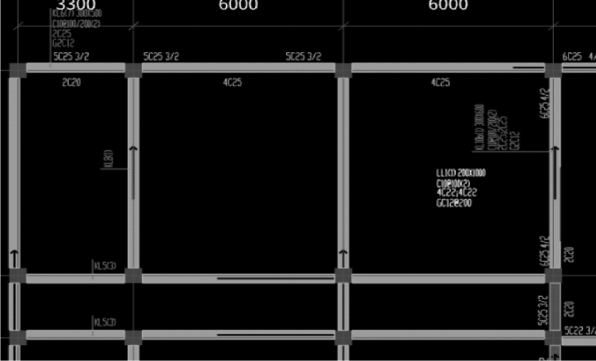
图12.50
识别梁完成后,软件自动启用“校核梁图元”功能,如识别的梁跨与标注的梁跨数量不符,则弹出提示,并且梁会以红色显示,如图12.51所示。此时需要检查并进行修改。
b.点选识别梁。“点选识别梁”功能可以通过选择梁边线和梁集中标注的方法进行梁识别操作。
单击识别梁面板“点选识别梁”,弹出“点选识别梁”对话框,如图12.52所示。
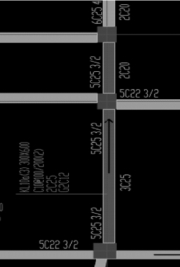
图12.51

图12.52
单击需要识别的梁集中标注,则“点选识别梁”对话框自动识别梁集中标注信息,如图12.53所示。
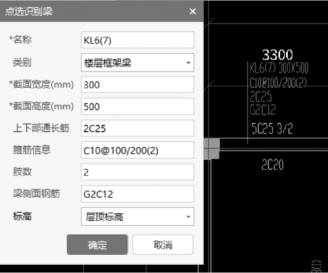
图12.53
单击“确定”按钮,在图形中选择符合该梁集中标注的梁边线,被选择的梁边线以高亮显示,如图12.54所示。
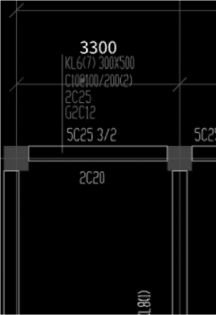
图12.54
单击鼠标右键确认选择,此时所选梁边线则被识别为梁图元,如图12.55所示。
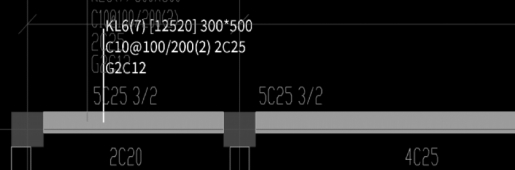
图12.55
c.框选识别梁。“框选识别梁”可满足分区域识别的需求,对于一张图纸中存在多个楼层平面的情况,可选中当前层识别,也可框选一道梁的部分梁线完成整道梁的识别。
单击识别面板“点选识别梁”的倒三角,再下拉选择“框选识别梁”。状态栏提示:左键拉框选择集中标注。
拉框选择需要识别的梁集中标注,如图12.56所示。

图12.56
单击鼠标右键确定选择,弹出“识别梁选项”对话框,再单击“继续”按钮即可完成识别,如图12.57所示。
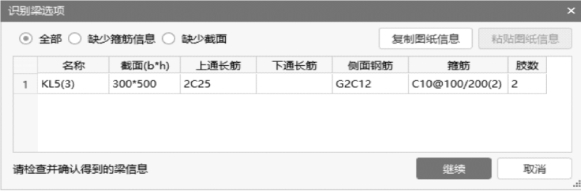
图12.57
【说明】
①识别梁完成后,与集中标注中跨数一致的梁用粉色显示,与标注不一致的梁用红色显示,方便用户检查,如图12.58所示。
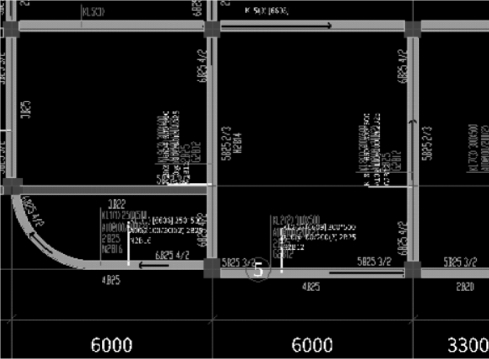
图12.58
②梁识别的准确率与“计算设置”有关。
a.在“钢筋设置”中的“计算设置”→“框架梁”部分,第3项如图12.59所示。此项设置可修改,并会影响后面的梁识别,注意应准确设置。
![]()
图12.59
b.在“计算设置”→“非框架梁”部分,第3和第4项如图12.60所示。这两项需要根据实际工程情况准确设置。
![]()
图12.60
③梁跨校核。当识别梁完成之后,软件提供“梁跨校核”功能进行智能检查。梁跨校核是自动提取梁跨,然后将提取到的跨数与标注中的跨数进行对比,二者不同时弹出提示。
a.软件识别梁之后,会自动对梁图元进行梁跨校核,或单击“校核梁图元”命令,如图12.61所示。
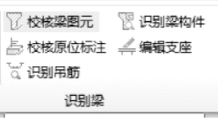
图12.61
b.如存在跨数不符的梁,则会弹出提示,如图12.62所示。
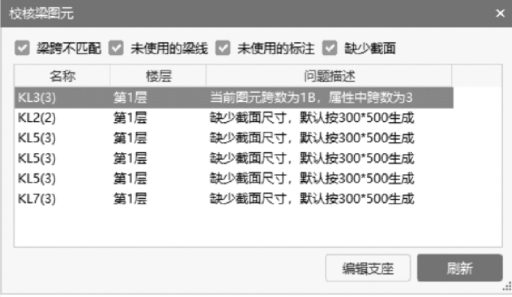
图12.62
c.在“校核梁图元”对话框中,双击梁构件名称,软件可以自动定位到此道梁,如图12.63所示。
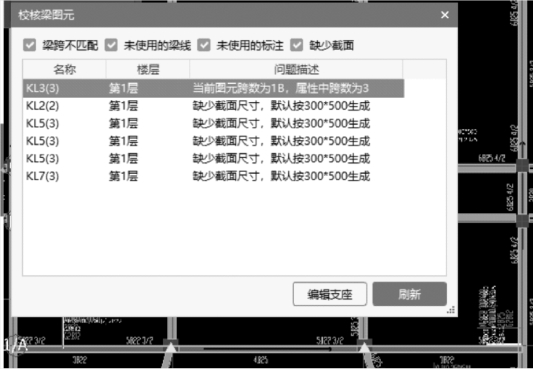
图12.63
【注意】
梁跨校核只针对有跨信息的梁,手动绘制的无跨信息的粉色梁不会进行校核。
⑤当“校核梁图元”完成后,如果存在梁跨数与集中标注中不符的情况,则可使用“编辑支座”功能进行支座的增加、删除以调整梁跨,如图12.64和图12.65所示。
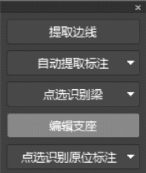
图12.64
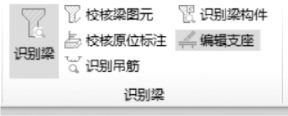
图12.65
“编辑支座”是对以前“设置支座”和“删除支座”两个功能的优化,如要删除支座,直接点取图中支座点的标志即可;如要增加支座,则点取作为支座的图元,单击鼠标右键确定即可。这样就可完成编辑支座的操作。
【说明】
①“校核梁图元”与“编辑支座”并配合修改功能(如打断、延伸、合并等)使用,可以修改和完善梁图元,保证梁图元和跨数正确,然后再识别原位标注。
②识别梁时,自动启动“校核梁图元”,只针对本次生成的梁,要对所有梁校核则需要手动启用“校核梁图元”。
⑥识别梁构件完成后,还应识别原位标注。识别原位标注有自动识别原位标注、框选识别原位标注、点选识别原位标注和单构件识别原位标注4个功能,如图12.66所示。

图12.66
【说明】
①所有原位标注识别成功后,其颜色都会变为深蓝色,而未识别成功的原位标注仍保持粉色,方便查找和修改。
②识别原位标注的4个功能可以按照实际工程的特点结合使用,从而提高识别原位标注的准确率。实际工程图纸中,可能存在一些画图不规范或是错误的情况,会导致实际识别原位标注并不能完全识别的情况,此时只需找到“粉色”的原位标注进行单独识别,或是直接对梁进行“原位标注”即可。
3)识别吊筋
所有梁识别完成之后,如果图纸中绘制了吊筋和次梁加筋,则可以使用“识别吊筋”功能,对CAD图中的吊筋、次梁加筋进行识别。
“识别吊筋”的操作步骤如下:
①提取钢筋和标注:选中吊筋和次梁加筋的钢筋线及标注(如无标注则不选),单击鼠标右键确定,完成提取。
②识别吊筋:在“提取钢筋和标注”后,通过自动识别、框选识别和点选识别来完成吊筋的识别。
【说明】
①在CAD图中,若存在吊筋和次梁加筋标注,软件会自动提取;若不存在,则需要手动输入。
②所有的识别吊筋功能都需要在主次梁已经变成绿色后,才能识别吊筋和加筋。
③识别后,已经识别的CAD图线变为蓝色,未识别的CAD图线保持原来的颜色。
④图上有钢筋线的才识别,没有钢筋线的不会自动生成。
⑤与自动生成吊筋一样,重复识别时会覆盖上次识别的内容。
⑥吊筋线和加筋线比较短且乱,必须有误差限制,因此,如果CAD图绘制得不规范,则可能会影响识别率。
四、任务结果
任务结果同3.3节的任务结果。
五、总结拓展
1)识别梁的流程
CAD识别梁可以按照以下基本流程来操作:添加图纸→分割图纸、标注→识别梁构件→识别梁原位标注→识别吊筋、次梁加筋。
①在识别梁的过程中,软件会对提取标注、识别梁、识别标注、识别吊筋等进行验收的区分。
②CAD识别梁构件、梁原位标注、吊筋时,因为CAD图纸的不规范可能会对识别的准确率造成影响,所以需要结合梁构件的其他功能进行修改完善。
2)定位图纸
“定位”功能可用于不同图纸之间构件的重新定位。例如,先导入柱图并将柱构件识别完成后,这时需要识别梁,然而导入梁图后,就会发现梁图与已经识别的图元不重合,此时就可以使用“定位”功能。
在“添加图纸”后,单击“定位”,如图12.67所示,在CAD图纸上选中定位基准点,再选择定位目标点,快速完成所有图纸中构件的对应位置关系。
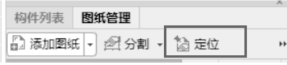
图12.67
若创建好了轴网,对整个图纸使用“移动”命令也可以实现图纸定位的目的。
